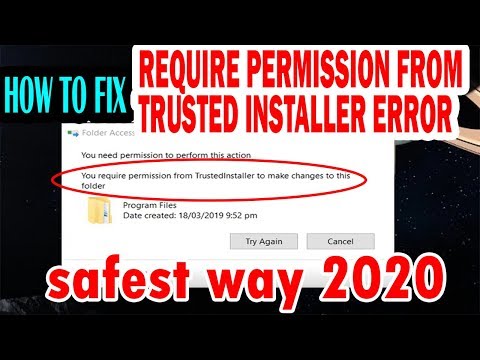
المحتوى
TrustedInstaller هي إحدى ميزات Windows 7 المتكاملة التي تنقل التحكم في بعض المستندات والملفات إلى أحد التطبيقات لحماية البرامج والملفات في Windows. قد يكون استخدامه مقيدًا عندما تريد إجراء تغييرات على الملفات والبرامج إذا كان مالك الملف هو TrustedInstaller. لحسن الحظ ، هناك طريقة لتحديد ما إذا كان TrustedInstaller هو المسؤول.
الاتجاهات

-
افتح المجلد أو الملفات التي تريد اختبارها مقابل TrustedInstaller.
-
انقر بزر الماوس الأيمن واختر "خصائص".
-
انقر فوق علامة التبويب "الأمان" وحدد "خيارات متقدمة".
-
انقر فوق علامة التبويب "المالك". يجب أن تشاهد "TrustedInstaller" في مربع "المالك الحالي". هذه هي الطريقة التي يمكنك بها معرفة ما إذا كان المستند ينتمي إلى TrustedInstaller.
-
انقر فوق "تحرير" إذا كنت تريد تغيير مالك حسابك ، أو "المسؤولين". سوف يمنحك هذا مزيدًا من الأذونات لتعديل وإدارة المستند. انقر فوق "موافق" وأغلق جميع النوافذ.
-
انقر بزر الماوس الأيمن فوق المجلد أو الملفات وحدد "خصائص" ، "أمان".
-
انقر فوق "تحرير" في منتصف النافذة وانقر فوق المستخدم الذي تريد تحرير أذوناته. تأكد من تحديد مربع "التحكم الكامل". انقر فوق "موافق" للخروج من النافذة.